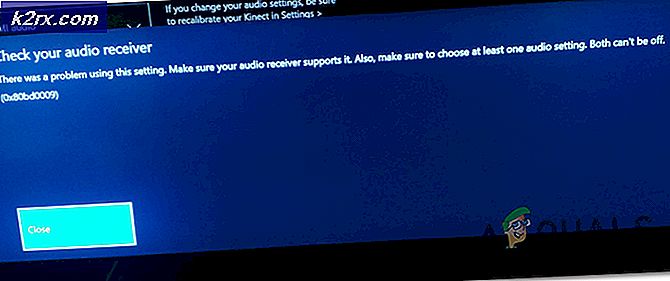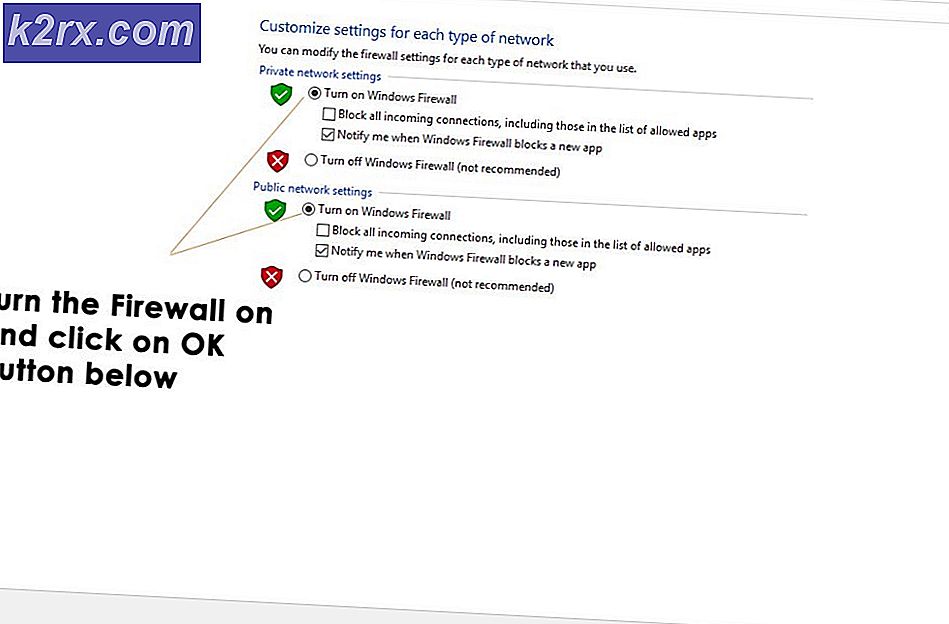Fix: Automatisk reparasjon PCen din startet ikke riktig
Den ‘PC-en din startet ikke riktig’Feil er ofte forårsaket av ødelagt MBR- eller BCD-fil som Windows ikke vil starte opp. Når du slår på systemet, starter Windows normalt opp, og du blir ført til skrivebordet, men i dette tilfellet er du igjen, men med en meldingsboks som lar deg starte systemet på nytt eller navigere til Avanserte alternativer.
I noen tilfeller løses problemet enkelt ved Windows automatisk reparasjon når du starter systemet på nytt, men det er ikke sikkert at det fungerer for alle. Hvis feilen vedvarer selv etter flere støvler, betyr dette at MBR er ødelagt. I et slikt scenario kan du bruke følgende løsninger for å løse problemet.
Hva forårsaker den automatiske reparasjonen 'PCen din startet ikke riktig' feilen på Windows 10?
Siden feilen er plutselig, kan den være forårsaket av en av følgende faktorer:
Du kan løse denne feilen ved å følge de gitte løsningene med litt hell på din side.
Løsning 1: Kjører systemgjenoppretting
Som vi nevnte, i noen tilfeller kan et tredjepartsprogram installert på systemet ditt føre til at feilen oppstår. I slike scenarier må du velge en systemgjenoppretting. En systemgjenoppretting vil gjenopprette systemet ditt til et punkt tilbake der feilen ikke oppstod. Derfor vil dette eliminere muligheten for at et tredjepartsprogram forårsaker feilen. Slik gjør du det:
- I meldingsboksen Automatisk reparasjon klikker du på ‘Avanserte instillinger’.
- Velg ‘Systemgjenoppretting’Og gå gjennom prosessen.
Det er også viktig å merke seg at det i noen tilfeller ikke løser problemet å gjenopprette systemet til et bestemt punkt. I et slikt tilfelle kan du prøve å gjenopprette systemet ditt til og med tilbake for å se om det hjelper.
Løsning 2: Reparer system ved hjelp av en oppstartbar USB / DVD-stasjon
Noen ganger, når Windows Automatic Repair ikke får problemet løst, kan det å reparere systemet ditt fra Windows Recovery Environment (WinRE). For dette trenger du en oppstartbar USB-, CD- eller DVD-stasjon - enten vil gjøre jobben. Slik gjør du det:
- Sett inn din oppstartbar kjøre.
- Støvel fra den oppstartbare stasjonen.
- Når Windows Setup-vinduet vises, klikker du på ‘Fiks datamaskinen din’Nederst til venstre i vinduet.
- Gå gjennom prosessen og se om det hjelper.
Løsning 3: Reparere systemfiler ved hjelp av ledeteksten
Hvis løsningene ovenfor ikke passer for deg, kan du prøve å reparere MBR-filen ved hjelp av ledeteksten. Master Boot Record eller MBR informerer systemet ditt om plasseringen til operativsystemet. Skadet MBR eller Boot Configuration Data (BCD) er vanligvis årsaken til feilen. Slik reparerer du dem ved hjelp av ledeteksten:
- Klikk på Avanserte instillinger på dialogboksen Automatisk reparasjonsmelding.
- Å velge 'Ledeteksten’For å åpne en ledetekst.
- Skriv inn følgende kommandoer en etter en:
Bootrec / gjenoppbygge bcd
- Deretter skriver du inn følgende kommandoer:
Bootrec / fixMBR Bootrec / fixboot
- Når prosessene er fullført, avslutter du ledeteksten og starter systemet på nytt.
- Se om feilen er løst.
Løsning 4: Installer Windows på nytt
Til slutt, hvis ingen av løsningene ovenfor løser problemet ditt, har du bare ett alternativ. Du må installere Windows på nytt. Du kommer til å miste alle filene på systemstasjonen din, men det er akkurat slik det skal være hvis du vil bruke systemet igjen. Det er ingen annen måte å løse problemet på.